Данная книга является руководством для начинающих специалистов в области анализа и обработки данных. В книге рассматривается язык SQL и его процедурное расширение PL/SQL от компании Oracle.

Главная › Программное обеспечение › Radmin › Настройка программы Radmin Server
Настройка программы Radmin Server
Для того, чтобы была возможность управлять удаленным компьютером необходимо настроить программу Radmin Server на компьютере, к которому будет осуществляться подключение. А если быть точнее, то настроить права доступа для пользователей, которые будут осуществлять подключение.
Для настройки Radmin Server необходимо выполнить несколько простых шагов:
Запускаем программу Radmin Server ,если она у вас не запущена. Затем переходим в трей, и находим значок программы Radmin Server.

Настройка удаленного доступа по Radmin
Нажимаем по по значку правой кнопкой мыши, из списка выбираем пункт — Настройки Radmin Server.
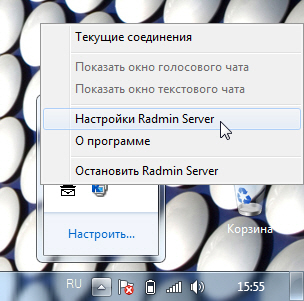
Открылось окно программы Radmin Server, нажимаем на кнопку — Права доступа.
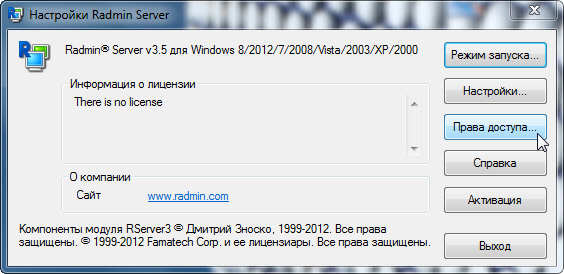
Отмечаем пункт Radmin, а затем нажимаем — Права доступа.
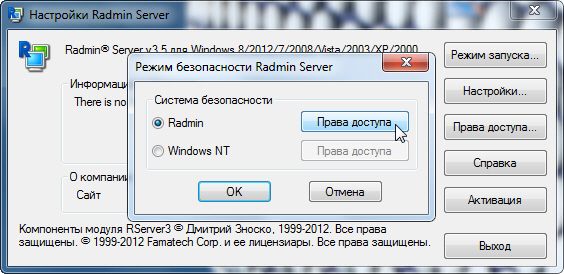
Сейчас нам необходимо добавить пользователя для удаленного управления. Нажимаем кнопку — Добавить.
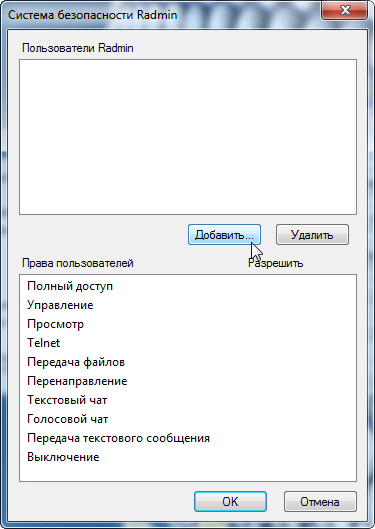
В открывшемся окне вводим: Имя пользователя и пароль. Затем нажимаем кнопку — ОК.
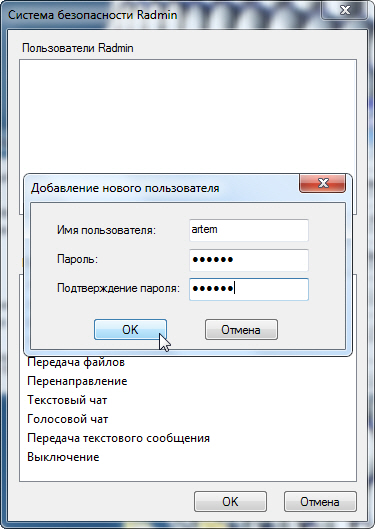
Далее отмечаем галочками необходимые права пользователей. Я отметил все пункты, это означает, что я могу управлять удаленны компьютером на все 100%.
Нажимаем кнопку — ОК.
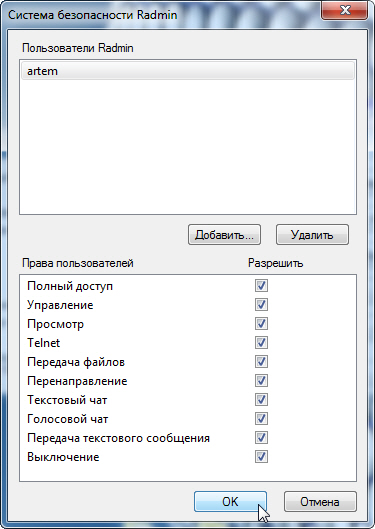
Применяем изменения, нажатием кнопки — ОК.
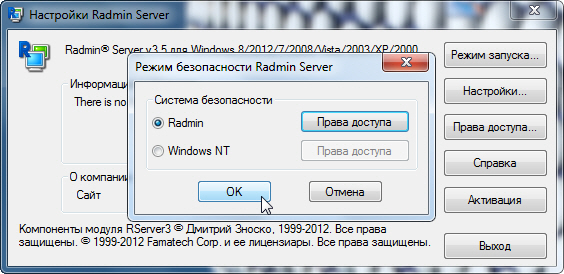
Закрываем окно программы Radmin Server.
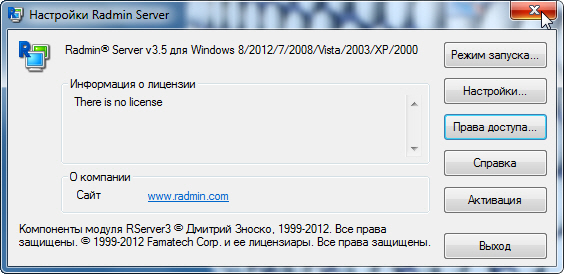
Удалённый доступ по локальной сети Radmin
Настройка программы Radmin Server, завершена. Далее нам необходимо узнать IP-адрес удаленного компьютера, а затем подключиться к удаленному компьютеру при помощи Radmin Viewer.
С уважением, Артём Санников
Записи по теме
- Подключение к удаленному компьютеру Radmin Viewer
- Как узнать IP-адрес удаленного компьютера Radmin Server
- Установка программы Radmin
Источник: artemsannikov.ru
Центр поддержки Radmin
Оба компьютера должны быть соединены между собой по протоколу TCP/IP в локальной сети, по модему или через Интернет.
Установка и настройка Radmin Server 3
Шаг 1:
Чтобы установить Radmin Server скачайте и запустите файл rserv35ru.msi на компьютере, к которому вы собираетесь подключаться удалённо. Следуйте инструкциям на экране. При установке необходимые файлы будут скопированы в системную директорию по умолчанию (C:WINDOWSsystem32rserver30). Предыдущие версии программы Radmin Server 3, установленные на компьютере, будут автоматически заменены новой версией (с сохранением всех настроек). (иллюстрации)
Шаг 2:
Настройте права доступа к Radmin Server. Следуйте приведённым ниже инструкциям.
Нажмите правой кнопкой мыши на иконку Radmin Server в трее и выберите «Настройки Radmin Server» -> «Права доступа. «
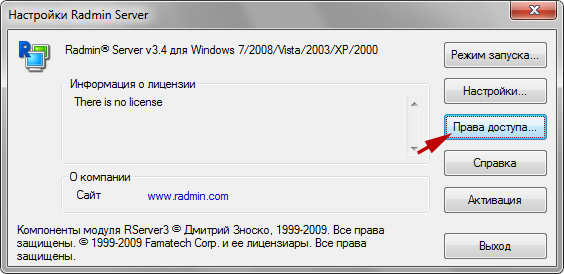
Выберите режим безопасности. Система безопасности Radmin наиболее удобна при подключении через Интернет и имеет более гибкие настройки прав доступа. Система безопасности Windows NT преимущественно используется во внутренних корпоративных сетях.
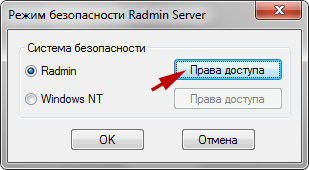
Необходимо добавить пользователя в систему безопасности. Если ни одного пользователя не создано, доступ к Radmin Server невозможен ни при каких условиях.
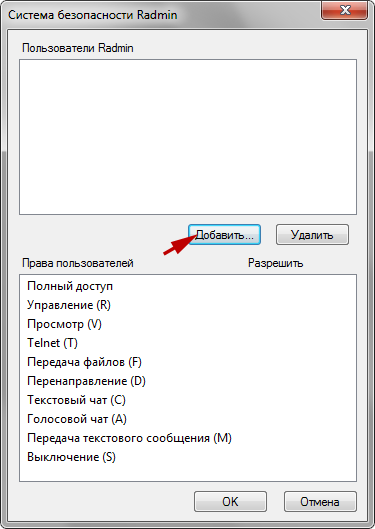
Добавьте нового пользователя в систему. Имя пользователя и пароль желательно вводить латинскими символами. Минимальная длина пароля — 6 символов.
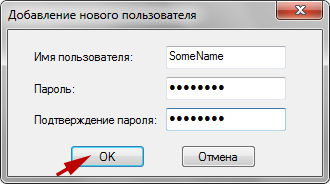
Теперь Вы можете задать права доступа созданному пользователю. Если ни одна опция не отмечена — доступ к Radmin Server невозможен.
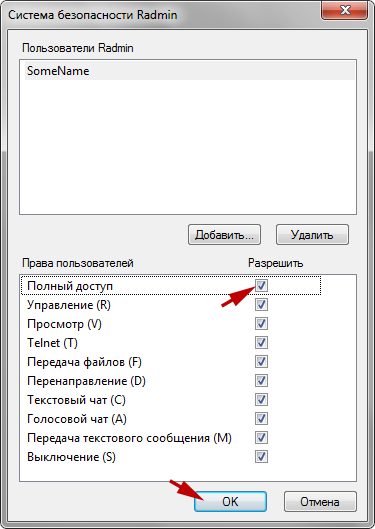
Для обеспечения дополнительного уровня безопасности Вы можете изменить общие настройки Radmin Server. Если Вы используете Radmin только для того чтобы к Вам подключался технический специалист и решал Ваши проблемы удалённо (когда вы находитесь за компьютером), Вы можете настроить подтверждение входящих соединений (отклонять или разрешать подключение вручную и по таймеру). Помимо этого вы можете изменить порт по умолчанию, по которому к Вам подключается технический специалист или администратор. Если Вы изменили порт по умолчанию, запишите его или сообщите администратору, номер этого порта понадобиться чтобы настроить Radmin Viewer.
Шаг 3:
Запишите IP адрес Вашего компьютера. Выберите тип Вашего подключения для дальнейшей настройки:
A: Вы подключаетесь к компьютеру внутри локальной сети или удаленный компьютер имеет внешний IP ( см. подробнее )
Чтобы узнать IP, наведите курсор мыши на иконку Radmin Server.
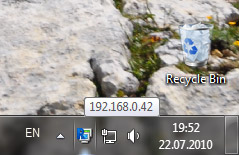
Также вы можете посмотреть свой внешний IP адрес здесь.
B: Вы подключаетесь к компьютеру другой локальной сети и имеете доступ к настройкам маршрутизатора ( см. подробнее )
Для настройки порт-форвардинга на Вашем роутере, пожалуйста следуйте инструкции ниже:
Кратко о настройке порт-форвардинга:
- Откройте окно браузера и введите в адресной строке IP адрес Вашего роутера. По умолчанию это адрес 192.168.0.1
- В появившемся окне введите логин и пароль для доступа к настройкам Вашего роутера. Обычно это: логин admin, пароля нет.
- В окне настроек Вашего роутера выберите Advanced (Configuration), а затем Virtual Server (Port Redirection).
- В настройках Virtual Server, пожалуйста, выберите следующее:
использовать Virtual Server(Port Redirection) — да (Enabled)
Protocol type: Both
Private port: 4899
Public port: 4899
Local IP Address: здесь введите IP адрес машины, на которой установлен Радмин Сервер. - Для подключения к Радмину, вам нужно будет вводить внешний IP адрес компьютера-сервера, посмотреть его можно здесь.
C: Вы подкючаетесь к компьютеру другой локальной сети, у Вас нет доступа к роутеру ( см. подробнее )
1. Пожалуйста, скачайте программу Radmin VPN отсюда: Radmin VPN.
2. Установите Radmin VPN локальный компьютер.
Запустите Radmin VPN и создайте сеть нажав на кнопку «Создать сеть».
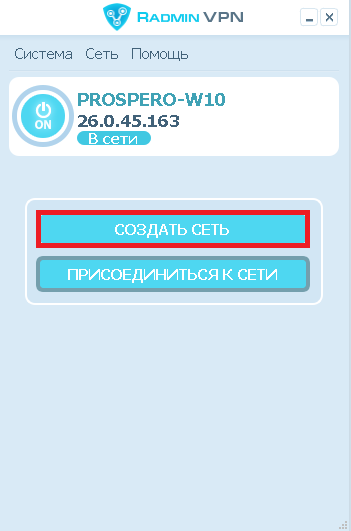
Укажите желаемое имя сети и задайте пароль.
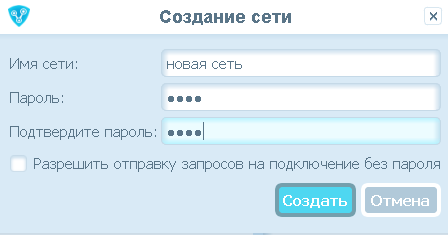
Нажмите кнопку «Создать».
Новая сеть отобразится в главном окне Radmin VPN.
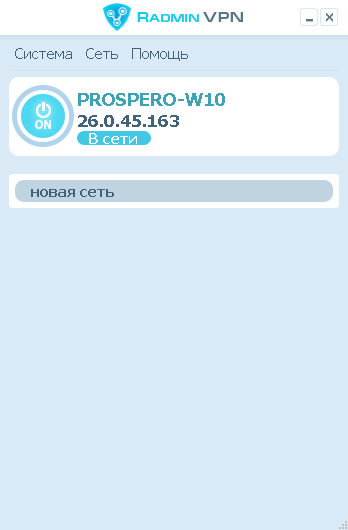
3. Скачайте и установите Radmin VPN на удаленном компьютере.
4. Запустите программу и нажмите кнопку «Присоединиться к сети».
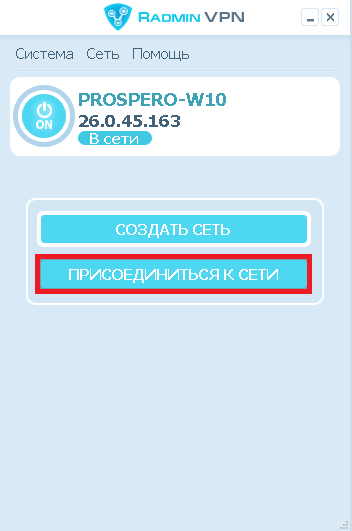
Введите имя сети и пароль в открывшемся окне.
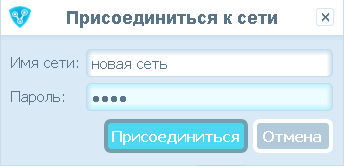
Нажмите кнопку «Присоединиться».
В рабочем окне Radmin VPN отобразится созданная ранее сеть и ее участники.
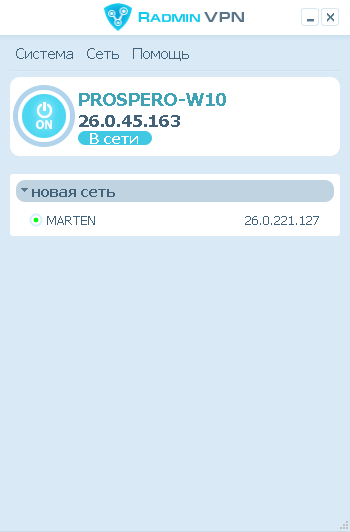
Соединение между компьютерами установлено.
Управление удаленным компьютером через интернет.
1. Скачайте и установите Radmin Server на удаленном компьютере.
2. В настройках Radmin Server создайте пользователя и установите права доступа.
3.Скачайте и установите Radmin Viewer на локальном компьютере.
4.Соедините локальный и удаленный компьютеры используя Ip адрес Radmin VPN.
5.Выберите: «Radmin— > Управление» в контекстном меню удаленного компьютера.
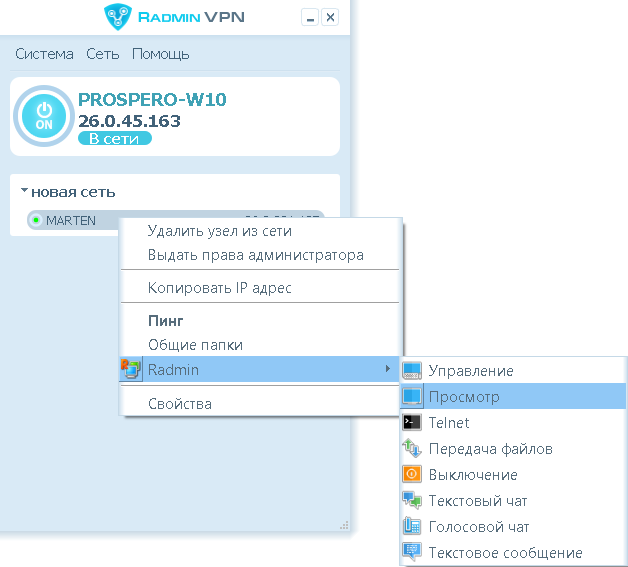
6.Введите имя пользователя и пароль, заданные в настройках Radmin Server.
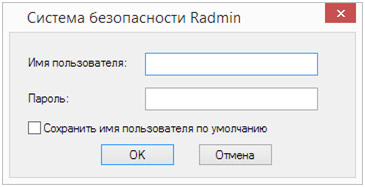
и присоединиться к уже существующей Сети, ввести Ваше имя и пароль, чтобы подключиться к созданной сети. Затем, если Вы наведете курсор мышки на иконку Radmin Server Вы увидетедва или более IP адресов. Вы закончили установку виртуальной сети.
Установка и настройка Radmin Viewer 3
Шаг 1:
Чтобы установить Radmin Viewer скачайте и запустите файл rview35ru.msi на компьютере, с которого Вы собираетесь подключаться удалённо. Следуйте инструкциям на экране. При установке необходимые файлы будут скопированы в директорию по умолчанию (C:Program FilesRadmin Viewer 3). Предыдущие версии программы Radmin Viewer 3, установленные на компьютере, будут автоматически заменены новой версией (с сохранением всех настроек). Процесс установки Radmin Viewer 3 аналогичен процессу установки Radmin Server 3.
Шаг 2:
Запустите Radmin Viewer и создайте новое подключение.
Укажите IP адрес компьютера, на котором установлен и настроен Radmin Server и к которому вы собираетесь подключиться. Укажите также понятное имя для подключения.
При необходимости вы можете изменить настройки подключения по умолчанию для экономии сетевого трафика или для увеличения скорости работы при медленном интернет-соединении (к примеру через GPRS).
Шаг 3:
Проверьте доступность удаленного компьютера, произведя сканирование встроенным сканером. Если иконка подключения после сканирования была отмечена галочкой — Radmin Server на удалённом компьютере установлен и готов к соединению.
Введите имя пользователя и пароль, заданные ранее в настройках Radmin Server на удалённом компьютере.
Теперь вы можете наслаждаться быстрым и безопасным удалённым управлением Вашего компьютера!
Неполадки:
Если при подключении к удаленному компьютеру Вы получаете сообщение об ошибке, это означает, что соединение было прервано со стороны сервера по причине блокирования IP фильтром. Для того, чтобы найти и изменить настройки IP фильтра Вам необходимо запустить «Настройки Radmin Server» из меню «Пуск» на компьютере со стороны сервера.
Если Вы получаете ошибку «Невозможно подключиться к серверу», Вы можете открыть лог файл для определения причины. Пожалуйста, убедитесь в следующем:
- Radmin Server запущен на удаленном компьютере
- Вы используете последнюю версию Radmin 3 на обоих компьютерах
- Вы можете «пинговать» удаленный компьютер
- Вы не используете несколько программ удаленного администрирования (они могут быть несовместимы с Radmin)
Источник: helpdesk.radmin.com
Настройка Radmin (Remote Administrator)

Функциональное ПО, созданное для удаленного доступа к компьютеру, имеет простой интерфейс. Если вы приобрели лицензионную версию программы, ее необходимо правильно установить, активировать, а затем настроить. Инсталляция Remote Administrator не занимает много времени и производится поэтапно при помощи мастера установки.
Программа должна быть установлена и настроена на двух компьютерах – к которому осуществляется доступ, и ПК, с которого будет осуществляться управление. На удаленном ПК нужно настроить Radmin Viewer, а на компьютере администратора модуль Radmin Server. В SoftMagazin можно не только лицензию Radmin Server купить, но и получить консультацию по установке и настройке от наших менеджеров.
Настройка Radmin
Установка ПО для удаленного администрирования занимает всего несколько минут, после чего необходимо настроить оба модуля на компьютерах для корректной работы. Прежде всего, убедитесь, что оба ПК имеют между собой соединение через Интернет или по модему.
Если устройства соединены, можно приступать к детальной настройке утилиты. Вам доступны настройки прав доступа, добавление пользователя в систему и общие параметры. Например, входящие соединения можно настраивать вручную и по таймеру. На удаленном ПК в настройках необходимо создавать подключения, которые позволят экономить сетевой трафик.
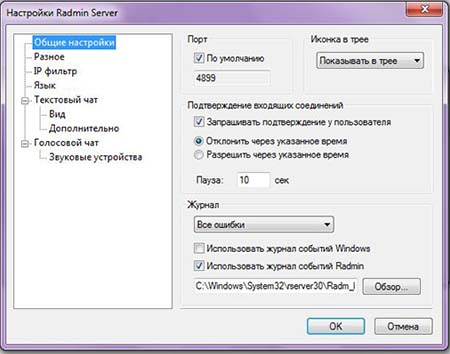
Настройка Radmin Server
Для работы Radmin Server необходимо настроить, прежде всего, права доступа, без которых будет невозможно подключение к удаленному ПК. На выбор предоставлены собственная система защиты Radmin, а также Windows NT, которую удобно использовать в корпоративной сети. Помимо предложенных систем безопасности есть возможность применять дополнительные методы защиты. Среди защитных опций есть: смена порта, интеллектуальная защита, IP-фильтрация и многое другое.
Если системному администратору в офисе предстоит установка ПО на большое число компьютеров, ему необходимо предварительно настроить утилиту Radmin Activation Server. Установив ее, легко можно производить инсталляцию на все устройства в сети удаленно.
Настройка Radmin Viewer
Чтобы обеспечить полноценное соединение на удаленном ПК, необходима настройка клиентской части — Radmin Viewer. На начальном этапе настройки нужно создать новую запись/соединение. В каждом созданном пункте можно указывать нужные данные: номер порта, IP-адрес или адрес DNS-соединения.
В настройках также доступна опция соединения через промежуточный сервер, которая весьма актуальна в сетях с ограниченным доступом к Интернету. Пользователь может настроить под себя интерфейс программы. В модуле Viewer есть весьма удобная функция сканирования серверов, воспользовавшись которой, вы можете проверить правильность настроенных параметров.
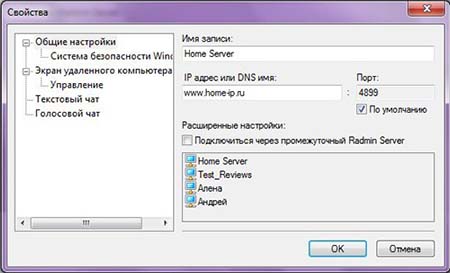
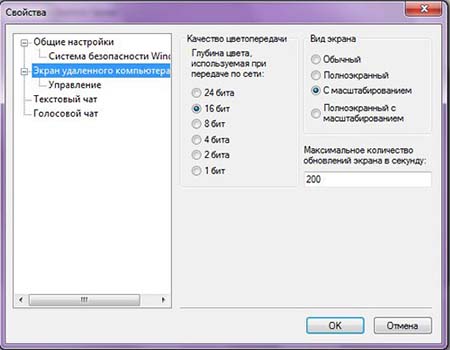
Radmin: настройка через Интернет
Remote Administrator можно применять для обеспечения удаленного доступа не только к конкретному ПК, но и целой корпоративной сети. Системный администратор может за короткий промежуток времени настроить ПО через Интернет для десяти, ста и более компьютеров в офисе. Чтобы удаленная установка была возможна, нужны три компонента программы: непосредственно Radmin, Radmin Deployment Tool и Radmin Activation Server.
Radmin Activation Server – утилита необходима для того, чтобы произвести активацию сразу на нескольких устройствах, даже если они не имеют доступа к Интернету. Главное условие — Activation Server должен быть установлен на одном ПК, который доступен для других компьютеров и имеет выход в Интернет. Radmin Deployment Tool позволяет предварительно добавлять настройки непосредственно в файл установки (msi-файл) и устанавливать права доступа.
Radmin — настройка через роутер
Настройка маршрутизатора с помощью Radmin необходима в том случае, если удаленное устройство находится за роутером. Для этого необходимо настроить маршрутизатор на проброс порта. Чтобы задать нужные параметры, необходимо зайти в настройки маршрутизатора, предварительно авторизовавшись. В открывшемся списке необходимо выбрать «Межсетевой экран» и далее «Виртуальные серверы».
В данном параметре нам нужно добавить правило, по которому будет осуществлять доступ Radmin. Не забудьте указать во всех полях портов номер порта, который указан в программе. А для внутреннего IP добавляем сетевой адрес компьютера, к которому нужен удаленный доступ.

Radmin: экспорт настроек
Если вам необходимо перенести нужные данные с вашего ПК, где установлен модуль Radmin на другое устройство, вы можете это сделать средствами программы. Данная функция переноса настроек доступна для утилиты Radmin Viewer.
В меню «Сервис», расположенным рядом с пунктом «Справка», необходимо выбрать команду «Экспорт адресной книги». Данная опция позволит перенести данные, такие как: имена хостов, IP-адреса и другие веденные данные. Адресная книга будет скопирована в файл с расширением rpb.
Источник: www.softmagazin.ru